arcgis教程_空间数据的可视化与制图
- 格式:ppt
- 大小:714.00 KB
- 文档页数:27
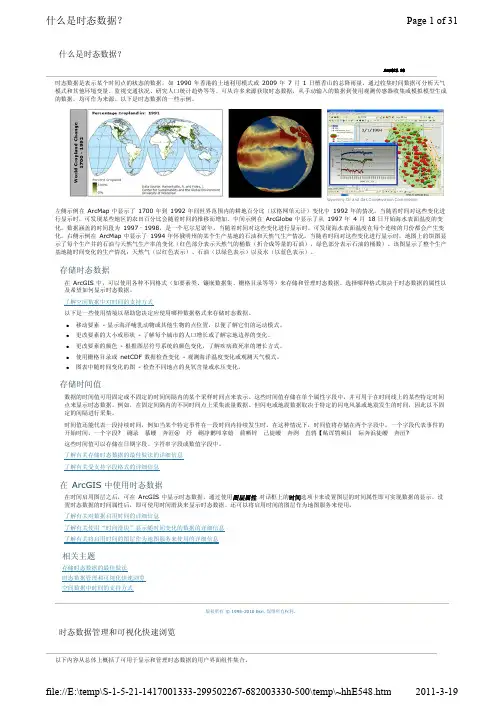
时态数据是表示某个时间点的状态的数据,如 1990 年香港的土地利用模式或 2009 年 7 月 1 日檀香山的总降雨量。
通过收集时间数据可分析天气模式和其他环境变量、监视交通状况、研究人口统计趋势等等。
可从许多来源获取时态数据,从手动输入的数据到使用观测传感器收集或模拟模型生成的数据,均可作为来源。
以下是时态数据的一些示例。
左侧示例在 ArcMap 中显示了 1700 年到 1992 年间世界范围内的耕地百分比(以格网单元计)变化中 1992 年的情况。
当随着时间对这些变化进行显示时,可发现某些地区的农田百分比会随着时间的推移而增加。
中间示例在 ArcGlobe 中显示了从 1997 年 4 月 18 日开始海水表面温度的变化。
数据涵盖的时间段为 1997–1998,是一个厄尔尼诺年。
当随着时间对这些变化进行显示时,可发现海水表面温度在每个连续的月份都会产生变化。
右侧示例在 ArcMap 中显示了 1994 年怀俄明州的某个生产基地的石油和天然气生产情况。
当随着时间对这些变化进行显示时,地图上的饼图显示了每个生产井的石油与天然气生产率的变化(红色部分表示天然气的桶数(折合成等量的石油),绿色部分表示石油的桶数)。
该图显示了整个生产基地随时间变化的生产情况:天然气(以红色表示)、石油(以绿色表示)以及水(以蓝色表示)。
存储时态数据在 ArcGIS 中,可以使用各种不同格式(如要素类、镶嵌数据集、栅格目录等等)来存储和管理时态数据。
选择哪种格式取决于时态数据的属性以及希望如何显示时态数据。
了解空间数据中对时间的支持方式以下是一些使用情境以帮助您决定应使用哪种数据格式来存储时态数据。
l 移动要素 - 显示海洋哺乳动物或其他生物的点位置,以便了解它们的运动模式。
l 更改要素的大小或形状 - 了解每个城市的人口增长或了解宗地边界的变化。
l 更改要素的颜色 - 根据图层符号系统的颜色变化,了解疾病致死率的增长方式。
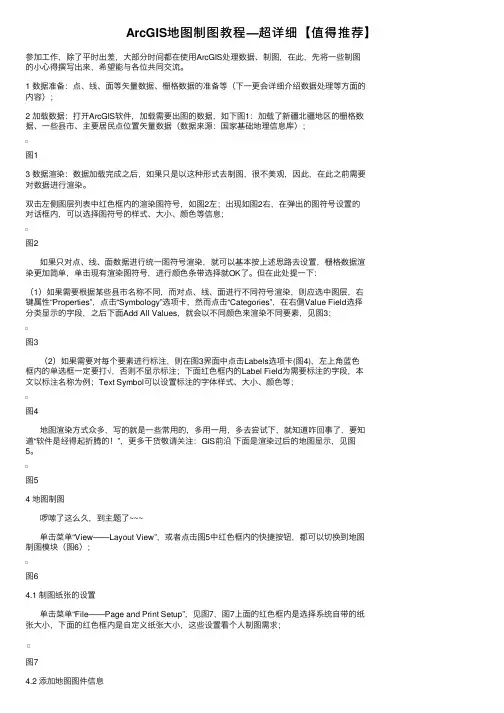
ArcGIS地图制图教程—超详细【值得推荐】参加⼯作,除了平时出差,⼤部分时间都在使⽤ArcGIS处理数据、制图,在此,先将⼀些制图的⼩⼼得撰写出来,希望能与各位共同交流。
1 数据准备:点、线、⾯等⽮量数据、栅格数据的准备等(下⼀更会详细介绍数据处理等⽅⾯的内容);2 加载数据:打开ArcGIS软件,加载需要出图的数据,如下图1:加载了新疆北疆地区的栅格数据、⼀些县市、主要居民点位置⽮量数据(数据来源:国家基础地理信息库);图13 数据渲染:数据加载完成之后,如果只是以这种形式去制图,很不美观,因此,在此之前需要对数据进⾏渲染。
双击左侧图层列表中红⾊框内的渲染图符号,如图2左;出现如图2右,在弹出的图符号设置的对话框内,可以选择图符号的样式、⼤⼩、颜⾊等信息;图2如果只对点、线、⾯数据进⾏统⼀图符号渲染,就可以基本按上述思路去设置,栅格数据渲染更加简单,单击现有渲染图符号,进⾏颜⾊条带选择就OK了。
但在此处提⼀下:(1)如果需要根据某些县市名称不同,⽽对点、线、⾯进⾏不同符号渲染,则应选中图层,右键属性“Properties”,点击“Symbology”选项卡,然⽽点击“Categories”,在右侧Value Field选择分类显⽰的字段,之后下⾯Add All Values,就会以不同颜⾊来渲染不同要素,见图3;图3(2)如果需要对每个要素进⾏标注,则在图3界⾯中点击Labels选项卡(图4),左上⾓蓝⾊框内的单选框⼀定要打√,否则不显⽰标注;下⾯红⾊框内的Label Field为需要标注的字段,本⽂以标注名称为例;Text Symbol可以设置标注的字体样式、⼤⼩、颜⾊等;图4地图渲染⽅式众多,写的就是⼀些常⽤的,多⽤⼀⽤,多去尝试下,就知道咋回事了,要知道“软件是经得起折腾的!”,更多⼲货敬请关注:GIS前沿下⾯是渲染过后的地图显⽰,见图5。
图54 地图制图啰嗦了这么久,到主题了~~~单击菜单“View——Layout View”,或者点击图5中红⾊框内的快捷按钮,都可以切换到地图制图模块(图6);图64.1 制图纸张的设置单击菜单“File——Page and Print Setup”,见图7,图7上⾯的红⾊框内是选择系统⾃带的纸张⼤⼩,下⾯的红⾊框内是⾃定义纸张⼤⼩,这些设置看个⼈制图需求;图74.2 添加地图图件信息地图图件信息包括:指北针、图例、⽐例尺、图名、经纬⽹格、制图⼈、制图单位、制图时间等,其中图名、指北针、图例、⽐例尺、经纬⽹格⼀般是必不可少的图件!4.2.1 添加指北针、⽐例尺单击菜单“Insert——North Arrow”,选择合适的指北针,点击OK就可以将指北针添加到制图区域;或者Insert——Scale bar,选择合适的⽐例尺,点击OK即可。
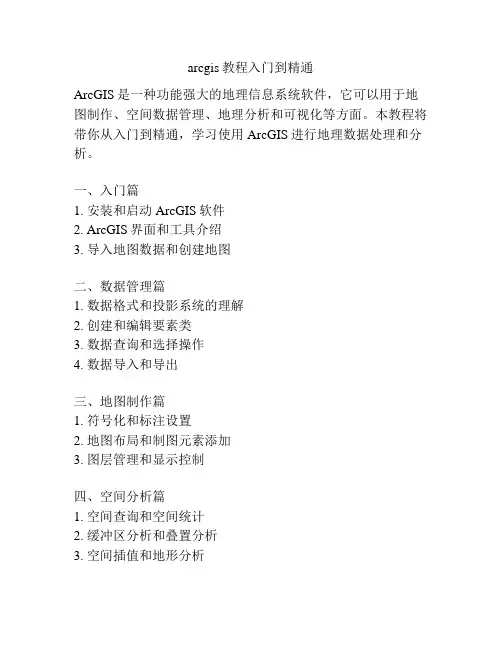
arcgis教程入门到精通
ArcGIS是一种功能强大的地理信息系统软件,它可以用于地图制作、空间数据管理、地理分析和可视化等方面。
本教程将带你从入门到精通,学习使用ArcGIS进行地理数据处理和分析。
一、入门篇
1. 安装和启动ArcGIS软件
2. ArcGIS界面和工具介绍
3. 导入地图数据和创建地图
二、数据管理篇
1. 数据格式和投影系统的理解
2. 创建和编辑要素类
3. 数据查询和选择操作
4. 数据导入和导出
三、地图制作篇
1. 符号化和标注设置
2. 地图布局和制图元素添加
3. 图层管理和显示控制
四、空间分析篇
1. 空间查询和空间统计
2. 缓冲区分析和叠置分析
3. 空间插值和地形分析
五、数据可视化篇
1. 热力图和密度图绘制
2. 空间插值和地形分析
3. 三维地图和动态地图制作
六、应用实例篇
1. 土地利用规划和分析
2. 环境影响评估和模拟分析
3. 城市交通网络规划和优化
通过学习上述教程,你将掌握ArcGIS软件的基本操作和常用
功能,能够利用ArcGIS进行地理数据的处理、分析和可视化。
希望这些内容能帮助你快速入门和成为ArcGIS的高级用户!。

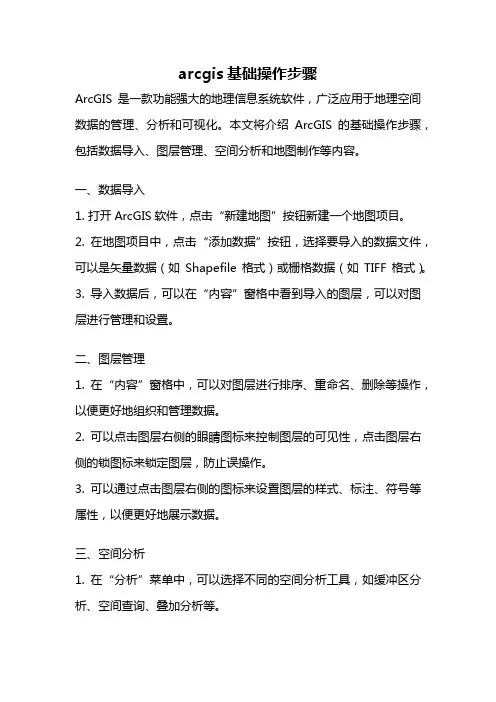
arcgis基础操作步骤ArcGIS是一款功能强大的地理信息系统软件,广泛应用于地理空间数据的管理、分析和可视化。
本文将介绍ArcGIS的基础操作步骤,包括数据导入、图层管理、空间分析和地图制作等内容。
一、数据导入1. 打开ArcGIS软件,点击“新建地图”按钮新建一个地图项目。
2. 在地图项目中,点击“添加数据”按钮,选择要导入的数据文件,可以是矢量数据(如Shapefile格式)或栅格数据(如TIFF格式)。
3. 导入数据后,可以在“内容”窗格中看到导入的图层,可以对图层进行管理和设置。
二、图层管理1. 在“内容”窗格中,可以对图层进行排序、重命名、删除等操作,以便更好地组织和管理数据。
2. 可以点击图层右侧的眼睛图标来控制图层的可见性,点击图层右侧的锁图标来锁定图层,防止误操作。
3. 可以通过点击图层右侧的图标来设置图层的样式、标注、符号等属性,以便更好地展示数据。
三、空间分析1. 在“分析”菜单中,可以选择不同的空间分析工具,如缓冲区分析、空间查询、叠加分析等。
2. 在使用空间分析工具前,需要选择要分析的图层和设置分析参数,然后点击“运行”按钮执行分析。
3. 分析结果将以新的图层形式显示在“内容”窗格中,可以对其进行管理和进一步的分析。
四、地图制作1. 在地图项目中,可以调整地图的范围和比例尺,以便更好地展示地理空间数据。
2. 可以选择不同的底图样式,如街道地图、卫星影像、地形图等,以便更好地呈现地图内容。
3. 可以添加标注、图例、比例尺等元素,以及设置符号、颜色、透明度等样式,以便更好地制作地图。
总结:ArcGIS是一款功能强大的地理信息系统软件,通过数据导入、图层管理、空间分析和地图制作等基础操作步骤,可以对地理空间数据进行管理、分析和可视化。
掌握这些基础操作步骤,有助于更好地利用ArcGIS进行地理信息工作。
希望本文的介绍对读者有所帮助。
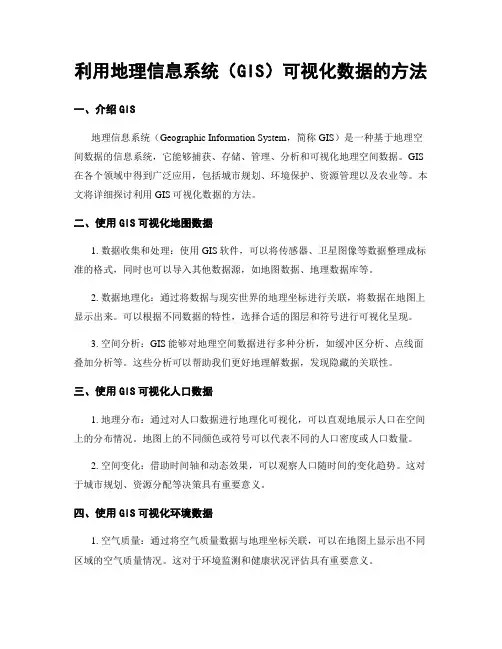
利用地理信息系统(GIS)可视化数据的方法一、介绍GIS地理信息系统(Geographic Information System,简称GIS)是一种基于地理空间数据的信息系统,它能够捕获、存储、管理、分析和可视化地理空间数据。
GIS 在各个领域中得到广泛应用,包括城市规划、环境保护、资源管理以及农业等。
本文将详细探讨利用GIS可视化数据的方法。
二、使用GIS可视化地图数据1. 数据收集和处理:使用GIS软件,可以将传感器、卫星图像等数据整理成标准的格式,同时也可以导入其他数据源,如地图数据、地理数据库等。
2. 数据地理化:通过将数据与现实世界的地理坐标进行关联,将数据在地图上显示出来。
可以根据不同数据的特性,选择合适的图层和符号进行可视化呈现。
3. 空间分析:GIS能够对地理空间数据进行多种分析,如缓冲区分析、点线面叠加分析等。
这些分析可以帮助我们更好地理解数据,发现隐藏的关联性。
三、使用GIS可视化人口数据1. 地理分布:通过对人口数据进行地理化可视化,可以直观地展示人口在空间上的分布情况。
地图上的不同颜色或符号可以代表不同的人口密度或人口数量。
2. 空间变化:借助时间轴和动态效果,可以观察人口随时间的变化趋势。
这对于城市规划、资源分配等决策具有重要意义。
四、使用GIS可视化环境数据1. 空气质量:通过将空气质量数据与地理坐标关联,可以在地图上显示出不同区域的空气质量情况。
这对于环境监测和健康状况评估具有重要意义。
2. 水资源:GIS可以将水资源数据与地理位置相关联,通过地图展示不同地区的水资源情况。
这可以帮助决策者更好地了解地区的用水情况和潜在的水资源风险。
五、使用GIS可视化经济数据1. 贸易流量:通过将进出口数据与地理位置关联,可以在地图上展示贸易流量的分布和走向。
这有助于分析贸易热点和制定相关政策。
2. 对比分析:通过将不同地区的经济指标与地理位置关联,可以在地图上对比不同地区的经济发展情况。
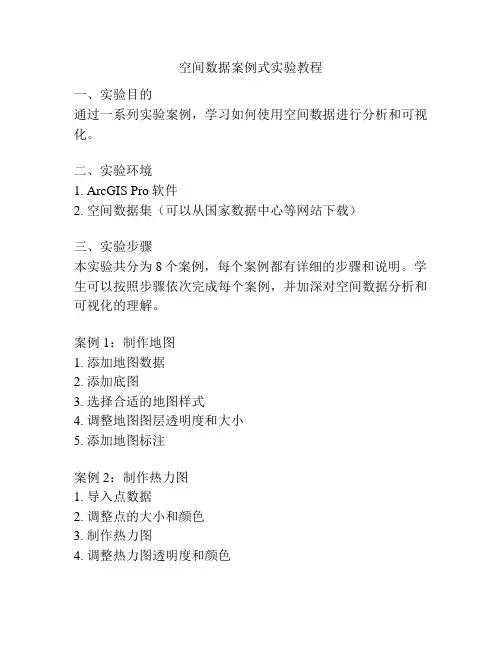
空间数据案例式实验教程一、实验目的通过一系列实验案例,学习如何使用空间数据进行分析和可视化。
二、实验环境1. ArcGIS Pro软件2. 空间数据集(可以从国家数据中心等网站下载)三、实验步骤本实验共分为8个案例,每个案例都有详细的步骤和说明。
学生可以按照步骤依次完成每个案例,并加深对空间数据分析和可视化的理解。
案例1:制作地图1. 添加地图数据2. 添加底图3. 选择合适的地图样式4. 调整地图图层透明度和大小5. 添加地图标注案例2:制作热力图1. 导入点数据2. 调整点的大小和颜色3. 制作热力图4. 调整热力图透明度和颜色案例3:制作3D地图1. 添加3D场景2. 导入地图数据3. 调整3D场景视角4. 调整地图图层高度5. 添加3D标注案例4:制作时序地图1. 导入时间序列数据2. 定义时间序列字段3. 制作时序地图4. 添加时间序列动画效果案例5:制作交互式地图1. 建立Web地图2. 导入地图数据3. 制作交互式地图4. 添加信息提示框和工具栏案例6:制作空间分析图1. 导入图层数据2. 制作空间统计图3. 制作热点分析图4. 制作空间缓冲区分析图案例7:制作网络分析图1. 导入地图数据2. 建立网络数据集3. 进行网络分析4. 制作网络路径图案例8:制作栅格分析图1. 导入栅格数据2. 进行栅格统计分析3. 制作栅格统计图4. 制作栅格交互式图四、实验总结通过这些实验案例,学生可以学会如何使用空间数据进行地图制作、热力图制作、3D地图制作、时序地图制作、交互式地图制作、空间分析图制作、网络分析图制作、栅格分析图制作等技能。
同时,学生还可以学到如何选择合适的地图样式、调整地图图层透明度和大小、添加标注和工具栏等技能。
这些知识和技能将会为他们日后的工作和学习提供帮助。
(以上内容由AI自动生成,仅供参考。
)。

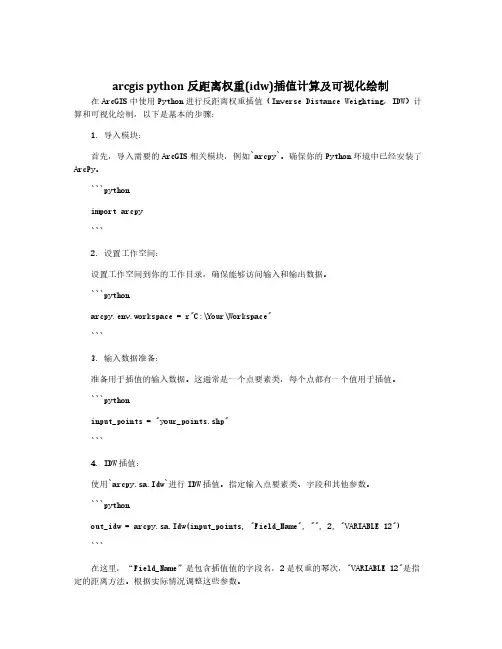
arcgis python反距离权重(idw)插值计算及可视化绘制在ArcGIS中使用Python进行反距离权重插值(Inverse Distance Weighting,IDW)计算和可视化绘制,以下是基本的步骤:1.导入模块:首先,导入需要的ArcGIS相关模块,例如`arcpy`。
确保你的Python环境中已经安装了ArcPy。
```pythonimport arcpy```2.设置工作空间:设置工作空间到你的工作目录,确保能够访问输入和输出数据。
```pythonarcpy.env.workspace=r"C:\Your\Workspace"```3.输入数据准备:准备用于插值的输入数据。
这通常是一个点要素类,每个点都有一个值用于插值。
```pythoninput_points="your_points.shp"```4.IDW插值:使用`arcpy.sa.Idw`进行IDW插值。
指定输入点要素类、字段和其他参数。
```pythonout_idw=arcpy.sa.Idw(input_points,"Field_Name","",2,"VARIABLE12")```在这里,“Field_Name”是包含插值值的字段名,2是权重的幂次,"VARIABLE12"是指定的距离方法。
根据实际情况调整这些参数。
5.保存输出结果:将插值结果保存为栅格数据。
```pythonout_idw.save("output_idw.tif")```6.可视化绘制:使用Matplotlib等库进行栅格数据的可视化绘制。
首先,将栅格数据转换为NumPy数组,然后使用Matplotlib进行可视化。
```pythonimport matplotlib.pyplot as pltimport numpy as npidw_array=arcpy.RasterToNumPyArray(out_idw)plt.imshow(idw_array,cmap="viridis")plt.colorbar()plt.show()```这将创建一个基本的热力图,显示IDW插值结果。


arcgis操作步骤
ArcGIS 是一套地理信息系统(GIS)软件,用于处理、分析和可视化地理数据。
以下是一般情况下在ArcGIS 中进行基本操作的一些步骤:
一、启动ArcGIS:打开ArcGIS 软件。
二、创建新地图文档(Map Document):在ArcGIS 中创建一个新的地图文档,用于存储地图和相关的地理数据。
三、添加数据(Add Data):将要分析或显示的地理数据添加到地图文档中。
可以是矢量数据(点、线、面)、栅格数据(影像、地形)等。
四、设置地图投影(Define Projection):确保地图文档中的各个数据集使用相同的地理投影,以确保数据在地图上正确对齐。
五、制作地图(Map Layout):在地图文档中创建地图布局,包括地图的标题、图例、比例尺等元素。
六、进行空间分析(Spatial Analysis):使用ArcGIS 工具进行空间分析,如缓冲区分析、空间查询、网络分析等。
七、制作图表和统计(Charts and Statistics):使用ArcGIS 工具制作地理图表,进行数据统计和可视化。
八、输出地图(Export Map):将制作好的地图导出为图像文件、打印文档或其他可用形式。
九、保存和分享(Save and Share):定期保存地图文档,并根据需要分享或分发地图。
十、关闭ArcGIS:完成工作后关闭ArcGIS 软件。
这只是一般情况下的一些基本步骤,具体操作可能会因任务和数据类型而有所不同。
根据具体的需求和工作流程,ArcGIS 提供了丰富的工具和功能来支持地理信息系统的各种应用。
ARCSCENE三维GIS虚拟现实可视化制作教程下面是一个ARCSCENE三维GIS虚拟现实可视化制作的教程,包括以
下几个步骤:
1.准备数据
2.打开ARCSCENE软件
在准备好数据后,打开ARCSCENE软件。
在新建场景的界面中,可以
选择选择默认的三维场景,或者导入之前保存好的场景。
3.导入数据
在场景界面中,点击“添加数据”按钮,选择之前准备好的数据文件。
ARCSCENE会将数据导入到场景中,并自动根据数据属性进行渲染。
4.场景设置
在导入数据后,可以通过调整场景设置来优化显示效果。
例如,可以
调整视角,旋转、平移和缩放场景,以便更好地展示数据。
5.符号化
为了增强数据的可视化效果,可以根据数据属性进行符号化。
通过选
择数据图层并在“符号”选项卡中选择相应的符号化方法,可以将数据以
颜色、大小、透明度等方式进行呈现。
6.数据分析
7.标注和注释
在制作三维GIS虚拟现实可视化时,为了更好地传达信息,可以添加
标注和注释。
通过点击“注释”选项卡中的相应按钮,可以添加文字、图像、图表等注释对象,并设置其属性和位置。
8.导出和分享
一旦完成了三维GIS虚拟现实可视化制作,可以将其导出为图片、视频、Web场景等形式,并与他人分享。
通过点击“文件”菜单中的“导出”选项,选择相应的导出格式和设置,即可将制作好的可视化结果保存到本
地或上传到Web。
新手5分钟了解Arcgis制图步骤一、前期设计与准备(以Arcgis10.0软件为准,进行制图介绍)1.地图文档创建第一步:创建地图文档第二步:设置地图文档相对保存路径说明:要特别注意地图文档和数据的存储位置,不同于AutoCAD 将所有信息存储在所有文件夹下,Arcgis的数据可能会存放在多个文件或多个数据库中,且地图文档也是独立于数据单独存在的。
第三步:选择地图文档保存路径2、加载基础地形数据第四步:连接到工作目录,建立指向工作目录的连接;第五步:加载地形图:【添加数据】——【文件夹连接】地形图;3、创建GIS数据第六步:预先设想Geodatabase(个人地理数据库)应包含的内容:要素集-要素类-对象类;第七步:工作目录下新建空的Geodatabase个人地理数据库;第八步:新建要素数据集;新建要素类;二、数据编辑(一)几何数据编辑第九步:调整图层显示顺序,使用绘图工具,开始编辑要素类,绘制几何图形,第十步:边绘边输入属性第十一步:停止编辑并保存编辑第十二步:编辑效果的可视化其一,【通过设置图层透明度】解决现状地块遮挡影像图和地形图的问题;其二,【用颜色区分地块的用地性质】:符号化步骤1:右键单击【现状地图】图层,属性-图层属性-符号系统步骤2:设置符号化类型:【添加值】-【新值】步骤3:设置符号:双击符号化列表框中的色块可以更改其符号样式。
【使用绘图模板更高效的绘图】:按着上述步骤对图层设置了专题符号后,我们可以把每一类符号变成一个绘图模板,该模板类似于一个绘图工具,按照该模板绘制的要素就自动拥有了符号对应的属性值和图形样式,这样可以省去一边绘图,一边还要输属性的繁琐。
步骤1:显示【组织要素模板】对话框:右键单击【现状地图】图层-【编辑要素】-【组织要素模板】;步骤2:创建模板:点击创建模板-【创建新模板向导】-勾选【现状地块】图层,点击下一步,勾选【现状地块】图层下的所有分类,点完成。
地理信息系统中的空间数据可视化技巧地理信息系统(Geographic Information System,简称GIS)是一种通过收集、存储、分析和可视化地理数据的技术系统。
空间数据可视化是GIS中一个重要的环节,它将大量的地理数据以图像的形式呈现,帮助用户直观地理解和分析数据。
本文将介绍几种地理信息系统中常用的空间数据可视化技巧。
1. 点数据展示点数据是GIS中最简单的数据类型之一,它表示地理空间上的一个点。
在可视化点数据时,可以根据点的属性信息来选择不同的符号样式进行展示。
例如,可以用大小来表示该点的重要性或数量,用颜色来表示该点的属性类型等。
此外,还可以利用制作热力图来展示点数据的密度分布情况。
热力图将点数据聚合,并根据点的密度高低来呈现不同的颜色深浅。
这种可视化方式能够清晰地展示点数据的分布特征和集中区域。
2. 线数据可视化线数据用于表示地理对象之间的关系,如道路、河流等。
在可视化线数据时,可以通过调整线的宽度来表示其重要性或容量。
另外,可以利用箭头指示线的方向,以展示交通流向或水流的走向等。
如果需要展示线数据的拓扑关系,可以使用拓扑图。
拓扑图是一种通过连接线和节点来表示线数据拓扑关系的可视化方式。
它能够清晰地展示地理要素之间的连接关系,便于用户直观地理解数据。
3. 面数据呈现面数据用于表示地理空间上的面状区域,如土地利用分类、行政区划等。
在可视化面数据时,可以通过调整面的颜色、纹理或图案来表示其属性类型。
例如,可以使用不同的颜色来表示不同的土地利用类型,使用不同的图案来表示不同的行政区划。
除此之外,还可以使用等高线图来展示地理高程的变化。
等高线图通过连接同等高程点的线来表示地形的起伏变化,能够直观地展示地理地貌特征和地形高低。
4. 空间关系可视化空间关系可视化是地理信息系统中常用的一种技巧,它通过地图上的符号、线段或区域来展示地理要素之间的关系。
例如,可以使用连接线来表示两个地点之间的距离或路径,使用缓冲区来表示某个地理要素的影响范围等。